您可以按照下列方法逐一排查,解决iPhone一锁屏WiFi就自动断开的问题。
1.查看手机是否安装了破解或分享WiFi密码之类的软件,例如WiFi万能钥匙。如果有安装,将其卸载。
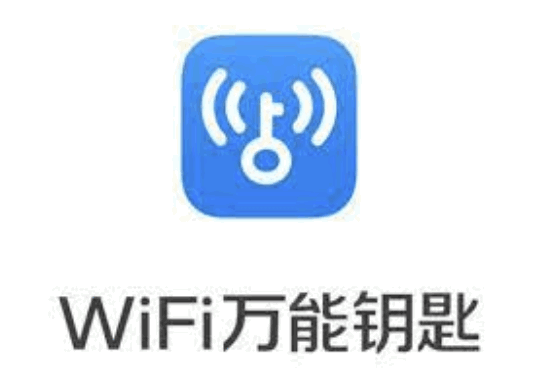
2.强制重启iPhone。强制重启设备可以帮助修复iPhone上的许多小故障,包括锁屏后WiFi自动断开这个问题。
- iPhone8系列及以后的机型:分别快速按下音量高、低键,再持续按电源键直到看到 Apple 标志;
- iPhone 7和iPhone 7 Plus:同时按住调低音量按钮和电源键,直到看到 Apple 标志;
- iPhone 6s或更早机型:同时按住主屏幕按钮和电源按钮,直到屏幕上出现 Apple 标志。
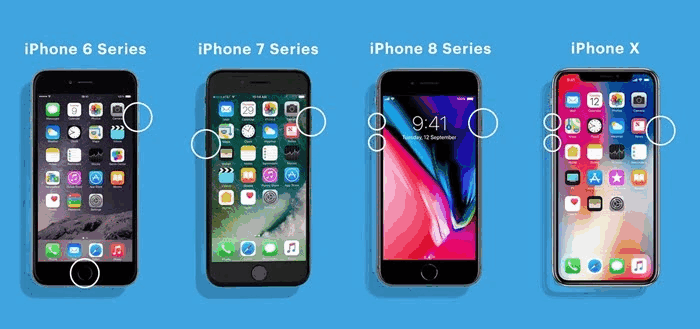
进入设置→点击无线局域网→点击WiFi网络右侧的“i”图标→点击忽略此网络→在弹出的对话框中,点击忽略→回到无线局域网界面→重新点击要连接的WiFi网络名称→输入正确的WiFi密码进行连接。
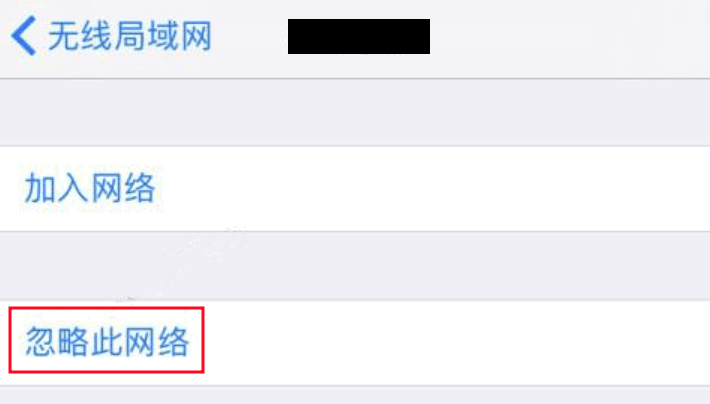
4.打开自动加入WiFi功能。如果你关闭了自动加入WiFi功能,你的iPhone锁屏后,它也可能自动断开WiFi连接。因此,建议你启用该功能。
进入设置→点击无线局域网→点击WiFi网络右侧的“i”图标→开启自动加入。
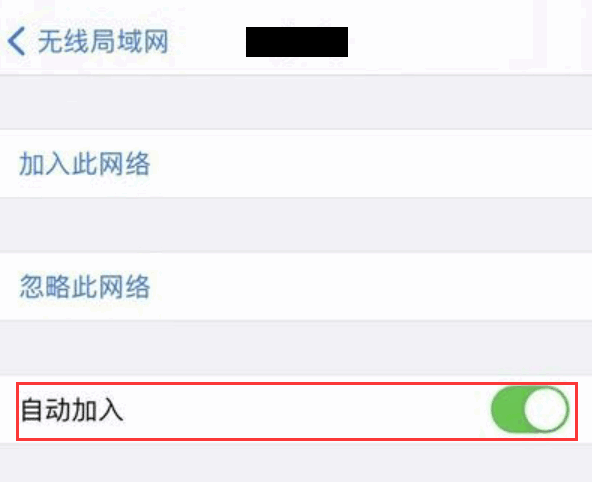
5.关闭无线局域网助理。如果iPhone开启了无线局域网助理功能,当WiFi信号不佳时,iPhone会自动连接蜂窝数据,以为您带来最大网络速度。但是,此功能可能导致iPhone锁屏后自动断开WiFi。关闭无线局域网助理的方法:
进入设置→点击蜂窝网络→拉到最下方找到无线局域网助理并关闭它。
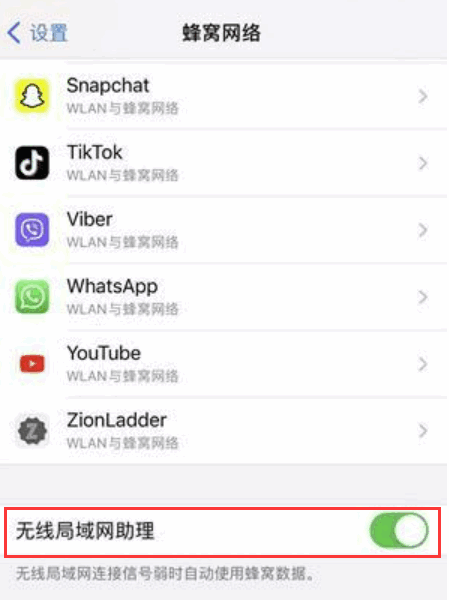
6.重启WiFi路由器。有时,当WiFi路由器长时间工作后,也可能导致iPhone锁屏后自动断开WiFi。
在这种情况下,你可以使用开/关按钮关闭WiFi路由器的电源,或者直接拔掉电源线。等待几秒钟,重新打开路由器的电源。

7.还原网络设置。iPhone手机锁屏后WiFi自动断开也可能是此iPhone设备的网络设置存在问题造成的,你可以尝试还原网络设置。还原网络设置不会清除iPhone上的数据,但存储在设备上的WiFi密码将被删除。
进入设置→点击通用 →点击还原 →点击还原网络设置 →在弹出的对话框中,点击“还原”→等待系统恢复并重启,然后尝试连接WiFi网络,查看WiFi连接是否正常。
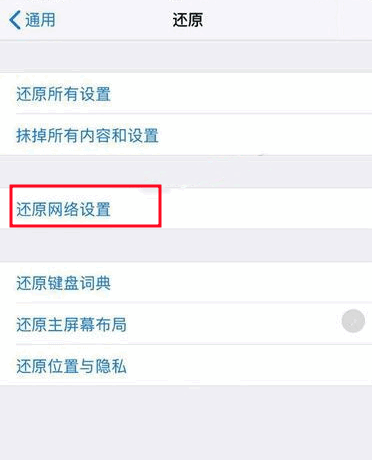
8.升级iOS版本。如果你的iPhone运行的是旧的iOS版本,设备可能会遇到一些软件问题,从而导致锁屏后wifi断开。你可以通过升级系统版本来解决此问题。
进入设置→点击通用→点击软件更新→如果有软件更新可用,点击下载并安装。
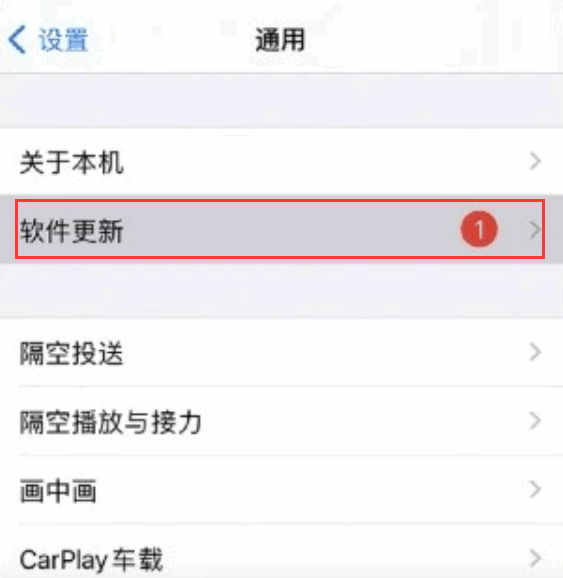
9.终极办法:修复iOS系统。你可以借助系统修复工具完成此操作。
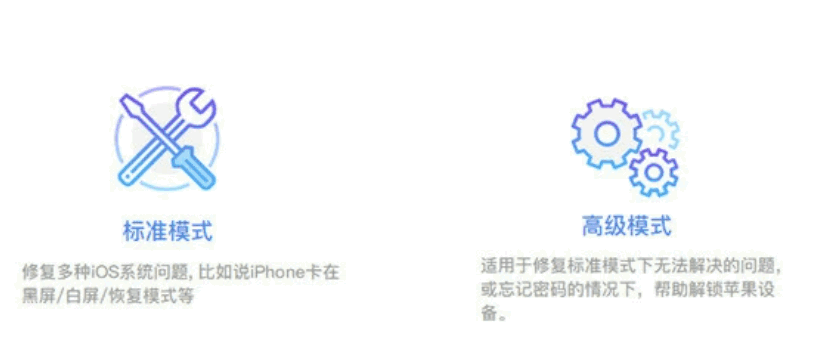
如何避免iPhone一锁屏WiFi就断开?
两个小点子解决大家的烦恼。
- 调整手机设置:关闭无线局域网助理和低电量模式。
- 热点选择:避免在公共区域连接 WiFi 网络, 尽量选择加密热点。


评论